Come creare una firma elettronica in Word è un processo molto semplice da seguire. Ciò è dovuto al fatto che il documento word presenta un ambiente altamente sofisticato per svolgere il lavoro. Per creare una firma elettronica word è altamente consigliabile assicurarsi di applicare la procedura e i passaggi corretti. Se vuoi sapere come creare una firma elettronica in Word 2010, allora ti consigliamo di assicurarti di seguire accuratamente questa guida. La gestione complessiva del processo è semplicissima da seguire e quindi è altamente consigliata se vuoi sapere come creare una firma elettronica in word e autenticare i documenti.
Come creare una firma elettronica in Word
Ci sono molti strumenti di terze parti che puoi utilizzare per aggiungere firme ai documenti di Word. Prima di procedere con il processo, dovremmo anche sapere cosa significa realmente Firma Elettronica.
Che cos'è la firma elettronica?
Ci sono due aspetti molto importanti della firma digitale. In primo luogo danno al tuo documento un tocco personale e in secondo luogo convalidano i tuoi documenti in modo approfondito. La parte migliore della tua firma è che può essere scannerizzata e conservata per una sola volta. Il resto del tempo puoi utilizzare le stesse firme per convalidare i tuoi documenti. Per MS word ci sono molti strumenti disponibili per assicurarsi che l'idea venga implementata nella forma migliore.
Come creare una firma elettronica da un altro programma o servizio
DocuSign è un servizio che ti permette di aggiungere la firma elettronica in maniera sicura, protetta e semplice. Il programma può firmare i tuoi file PDF in pochissimo tempo. Il processo è molto semplice da seguire e ti permette di ottenere i migliori risultati richiesti.
- Crea un account di prova seguendo il sito ufficiale del programma. Inserisci i tuoi dati e un messaggio di conferma ti verrà inviato al tuo indirizzo e-mail.
- Seleziona "Nuovo" > "Firma un documento" per assicurarti che il tuo PDF sia caricato in questo programma online. Puoi anche fare clic su Avvia ora nell'interfaccia principale.
- Clicca su "Sfoglia" > "Avanti". Aggiungi i destinatari che devono firmare questo documento e premi Avanti.
- Fai clic sulla firma nel pannello di sinistra e trascinala sul file PDF in cui desideri che sia firmata, poi su Avanti.
- Una volta aggiunta la firma, clicca su Invia. Puoi anche aggiungere un messaggio personalizzato in modo da completare il processo in modo completo.
Vantaggi del formato PDF
Il formato PDF è l'unico che ti permetterà di compilare i tuoi dati sensibili senza alcun problema. Il formato ti permette di ottenere il risultato esattamente come ti aspetti dal documento Word. È molto robusto e ti permette anche di rendere i tuoi documenti attraenti. Il formato PDF sta diventando sempre più popolare ogni giorno che passa. L'utilizzo del formato è semplice poiché anche i lettori correlati sono molto facili da ottenere e sono gratuiti. Il formato PDF significa che puoi ottenere la formattazione proprio come in Word con strumenti e tecniche molto più semplici. Questo formato è altamente consigliato al posto del formato Word.
PDFelement è un programma che ti permetterà di ottenere i migliori risultati senza troppo lavoro. La manipolazione dei PDF non è mai stata così facile come con questo programma. Dalle funzioni di base a quelle più avanzate, questo programma garantisce di ottenere i migliori risultati. PDFelement è un nome di fiducia e di qualità. È consigliato agli utenti che sono stufi di provare altri editor o anche gli editor online. Il programma non consuma le risorse relative al sistema, poiché è molto leggero per funzionare su qualsiasi sistema. Il programma è altamente utilizzato dai professionisti, il che mostra la sua facilità di applicazione.

Caratteristiche del programma:
- Il programma ha un estrattore molto potente incorporato. Ciò significa che puoi estrarre i dati dai moduli PDF interattivi ed esportarli in formato CSV.
- Il programma è stato progettato tenendo conto delle esigenze degli utenti aziendali. Può elaborare in batch la conversione, l'estrazione dei dati, il numero di bates e la filigrana.
- Ha una barra degli strumenti completa che favorisce la personalizzazione. Personalizza i tuoi moduli con caselle di controllo, pulsanti e campi di testo.
- La maggior parte degli editor di PDF non offre le funzionalità che questo offre. Puoi sbloccare il testo all'interno delle immagini utilizzando l'OCR.
Come creare firme in PDF
Il processo che devi seguire è indicato di seguito.
Passo 1. aprire pdf
1. Una volta installato il programma, importa il file PDF facendo clic su "Apri file".
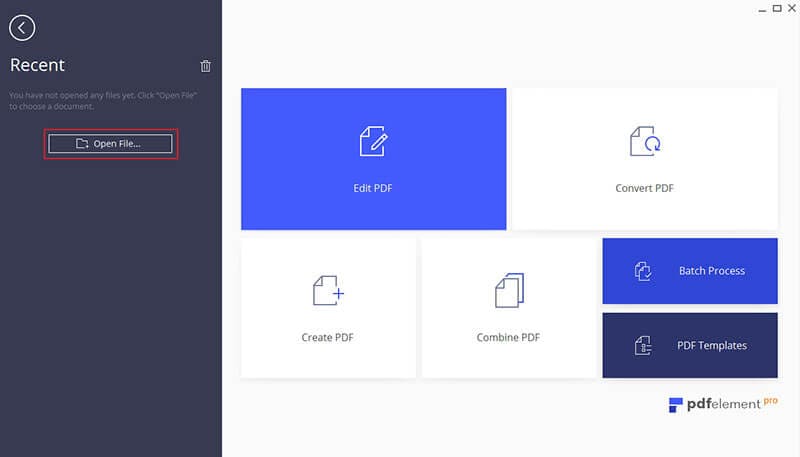
Passo 2. Aggiungere il campo della firma digitale
Clicca su "Modulo" e poi su "Aggiungi firma digitale".

Passo 3. Firmare digitalmente i PDF
Clicca su "Proteggi" per scoprire il suo contenuto. Clicca e disegna un riquadro sul file PDF. Ciò fa apparire "Firma documento". Clicca su "Aggiungi ID digitale" se il segno è aggiunto per la prima volta. Utilizza il tuo ID personale o ufficiale per completare questo passaggio. Accederai automaticamente alla fase precedente una volta terminata questa operazione. Scopri altre tutorial su PDFelement qui

 100% sicuro | Senza pubblicità |
100% sicuro | Senza pubblicità |


Salvatore Marin
staff Editor